Změna jazyka gramatiky v rychlé odpovědi Outlooku
Používáte v Outlooku rychlou odpověď (CTRL+R) a potřebujete v ní změnit jazyk kontroly gramatiky? Taková možnost je pouze na kartě Revize > Jazyk, která je vidět ale až po otevření zprávy v novém okně. Existuje však způsob, jak to obejít, a to pomocí makra uvedeného níže. Pokud vám návod pomohl, staňte se fanoušky na Facebooku a doporučte tyto stránky vašim známým, může se jim také hodit.
Tvorba makra
Musíme si vytvořit makro pro změnu jazyka v rychlé odpovědi, které budeme spouštět např. ikonkou. Vyvoláme tedy prostředí pro programování VBA (visual basic for application) , používám pro to klávesovou zkratku Alt + F11.
Zde zvolíme vytvoření nového makra (modulu) dle obrázku, použijte pravou myš a založte nový „modul“.
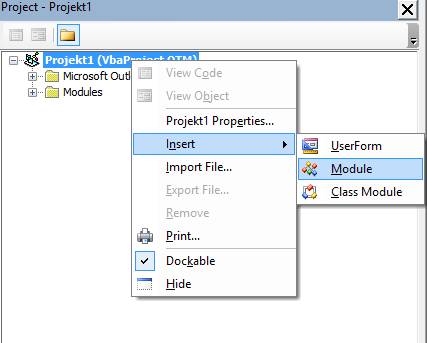
Do textového prostoru tzv. modulu, který se vytvoří, vložíme následující kód (můžete jej přímo odsud zkopírovat).
1 2 3 4 5 6 7 8 9 10 11 12 13 14 15 16 17 18 19 20 21 22 23 24 25 | Sub raonaset_language(language As Integer) Dim myContent As Word.Document If TypeName(Application.ActiveWindow) = "Explorer" Then Set myContent = Application.ActiveExplorer.ActiveInlineResponseWordEditor End If If TypeName(Application.ActiveWindow) = "Inspector" Then Dim myMail As Outlook.MailItem Set myMail = Application.ActiveInspector.CurrentItem Set myContent = Application.ActiveInspector.WordEditor End If myContent.Content.LanguageID = language myContent.Content.GetSpellingSuggestions End Sub Sub raonaset_CZ() raonaset_language (1029) End Sub Sub raonaset_EN() raonaset_language (1033) End Sub Sub raonaset_EN_GB() raonaset_language (2057) End Sub |
V kódu vidíme makro pro změnu kontroly jazyka, který využije na pomoc Word. Aby makro fungovalo, musíme aktivovat podporu knihovny Word, což provedeme v okně VBA editoru nabídkou Tools > References a najdeme Microsoft Word 15.0 Object Library. Tu zaškrtneme, mělo by to pak vypadat jako na obrázku níže. Číslo 15.0 je určeno pro verzi 2013, použijte jiné uvedené v případě odlišné verze.

Nyní už stačí jen kód uložit ikonou disketky a prostředí VBA zavřít.
Povolení maker
Aby makro fungovalo i při příštím spuštění Outlooku, nastavte v zabezpečení maker upozornění nebo trvalé povolení. Použijte v Outlooku nabídku Soubor > Možnosti > Centrum zabezpečení > Nastavení centra zabezpečení a následné Povolte makra nebo Zobrazovat oznámení pro všechna makra, aby se vždy Outlook ptal na povolení.
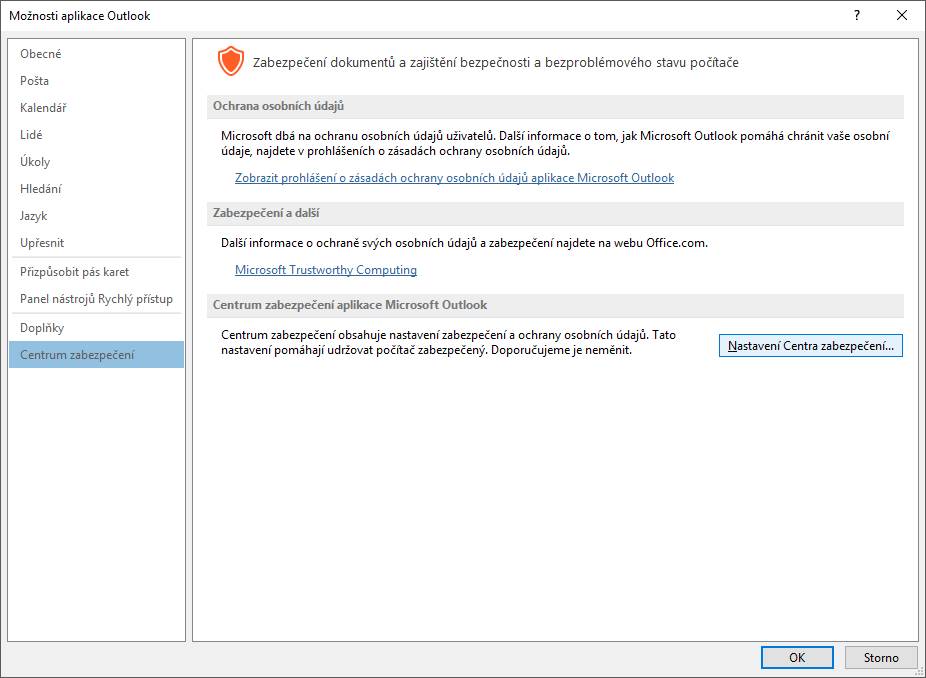
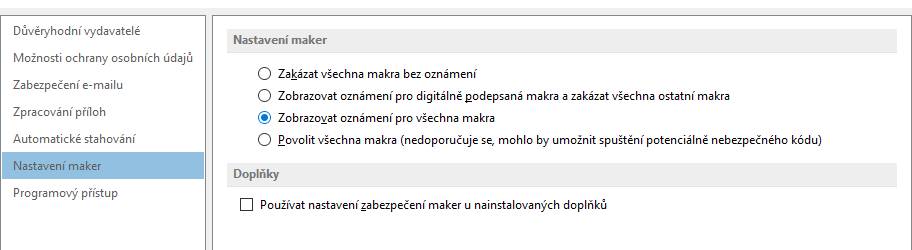
Tím bychom měli vše nastaveno. Pro spuštění přepnutí jazyka v rychlé odpovědi musíme stát myší v těle odpovědi a zavolat makro pro konkrétní jazyk. V kódu jsem použil jazyk češtinu, angličtinu (USA) a angličtinu (GB). Pro přidání dalších jazyků je třeba znát jeho ID, které najdete v této tabulce. Mezi nimi přepínáme zvolením konkrétního makra např. zkratkou Alt + F8. Hezčí by možná bylo umístit si ikonu na horní panely, viz. dále.
Vytvoření tlačítek
Použijeme úpravu pásu karet. Zvolte Soubor > Možnosti > Přizpůsobit pás karet. Nejprve v pravé části vytvoříme na kartě Domů novou skupinu. Rozbalte kartu Domů a volbou Nová skupina umístěte na konec karty skupinu, kterou si pojmenujte např. Jazyk. V levé části nabídky vyberte kategorii Makra a přidejte si je do pravé části do této nové skupiny. Jednotlivé ikonky pro jazyky můžete přejmenovat a změnit obrázek označením a tlačítkem Přejmenovat. Výsledek může vypadat jako na obrázku níže.
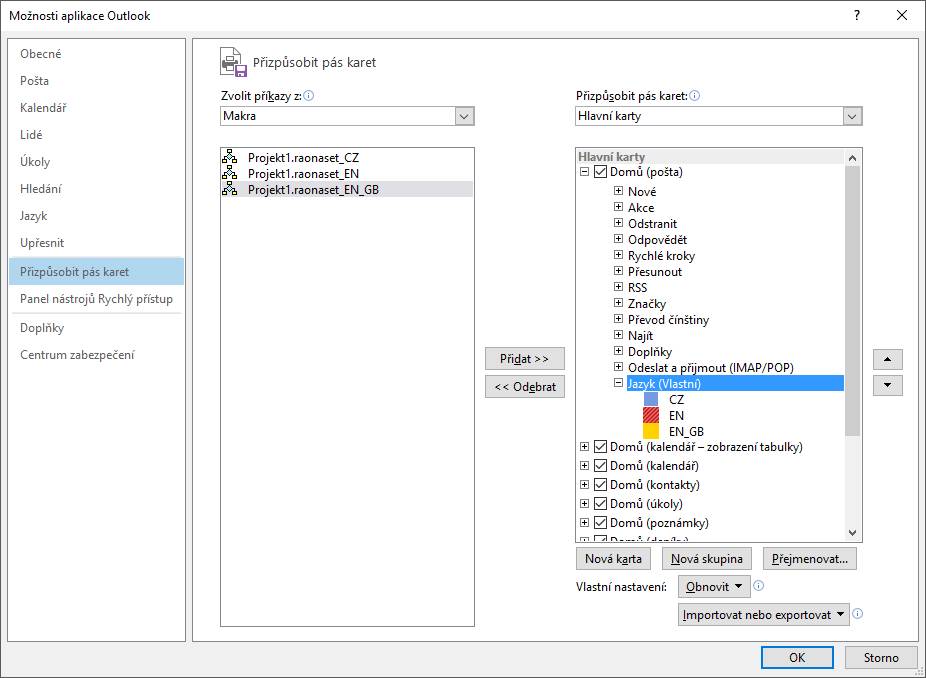
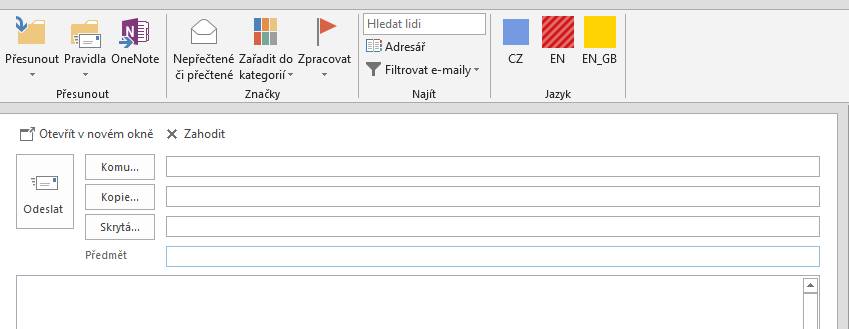

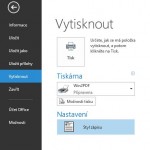
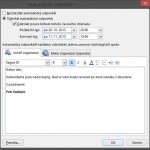
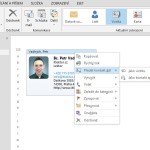
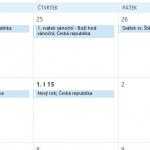
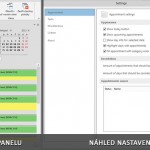
6 Comments
Nejsem odborník, vůbec se v makrech nevyznám, ale místo makra jsem v Možnosti – Přizpůsobit pás karet – vytvořit složku Jazyk pod složku Domů jak je popsáno výše – v levém sloupci jsem si našla pod Karty nástrojů – Nástroje pro psaní (druhý od konce) – Kontrola pravopisu – Jazyk. Toto je teda to co jsem hledala.
Pro ty, co potřebují jiné jazyky, tak zde je seznam identifikátorů jazyků v Office. Třeba Němčina je 1031.
https://docs.microsoft.com/en-us/deployoffice/office2016/language-identifiers-and-optionstate-id-values-in-office-2016
Každopádně díky za tohle makro. Za den napíšu hromadu emailů v třech různých jazycích a lovit kontrolu pravopisu někde v nějakých dalších záložkách, lovit ze sáhodlouhého seznamu jazyků ten který chci … na palici.
Dobrý den, ikonky jsem si asi před dvěma lety nainstaloval dle návodu a vše fungovalo super. Nedávno jsme jako společnost přešli na Office 365 a od té doby jsou ikonky neaktivní. Kontroloval jsem nastavení a vše se zdá být, tak jak je to uvedené v návodu, pouze jedna změna je u References, kde mám zatrženo Microsoft Word 16.0 Object Library. jinak je vše stejné, ale pořád mi to píše hlášku:
The macros in this project are disabled……………
budete mi schopen poradit, kde by mohla být chyba?
Díky
Dobrý den,
Je potřeba povolit makra, Soubor-Možnosti – Centrum zabezpečení – Nastavení Centra zabezpečení – Nastavení maker – Povolit všechna makra.
Dobrý den,
povolená Makra mám.
díky
Zrestartoval jsem pc a vše funguje.
díky za váš čas.